GoDaddy Website Builder vs WordPress : informations clés
Publié: 2024-01-10GoDaddy est l'une des sociétés les plus connues dans le domaine de l'hébergement de sites Web, et vous pouvez désormais également accéder à un créateur de sites Web via GoDaddy. Mais WordPress reste l’outil le plus populaire pour créer des sites Web. Alors, que choisir pour créer votre site Web ? Cette comparaison GoDaddy Website Builder vs WordPress vous aidera à prendre une décision.
Dans ce guide, je comparerai quatre aspects clés de ces outils :
- Caractéristiques
- Outils de conception
- Modules complémentaires/intégrations
- Hébergement et tarifs
Mais d’abord, commençons par comprendre ce que sont ces outils.
Introductions à GoDaddy Website Builder et WordPress
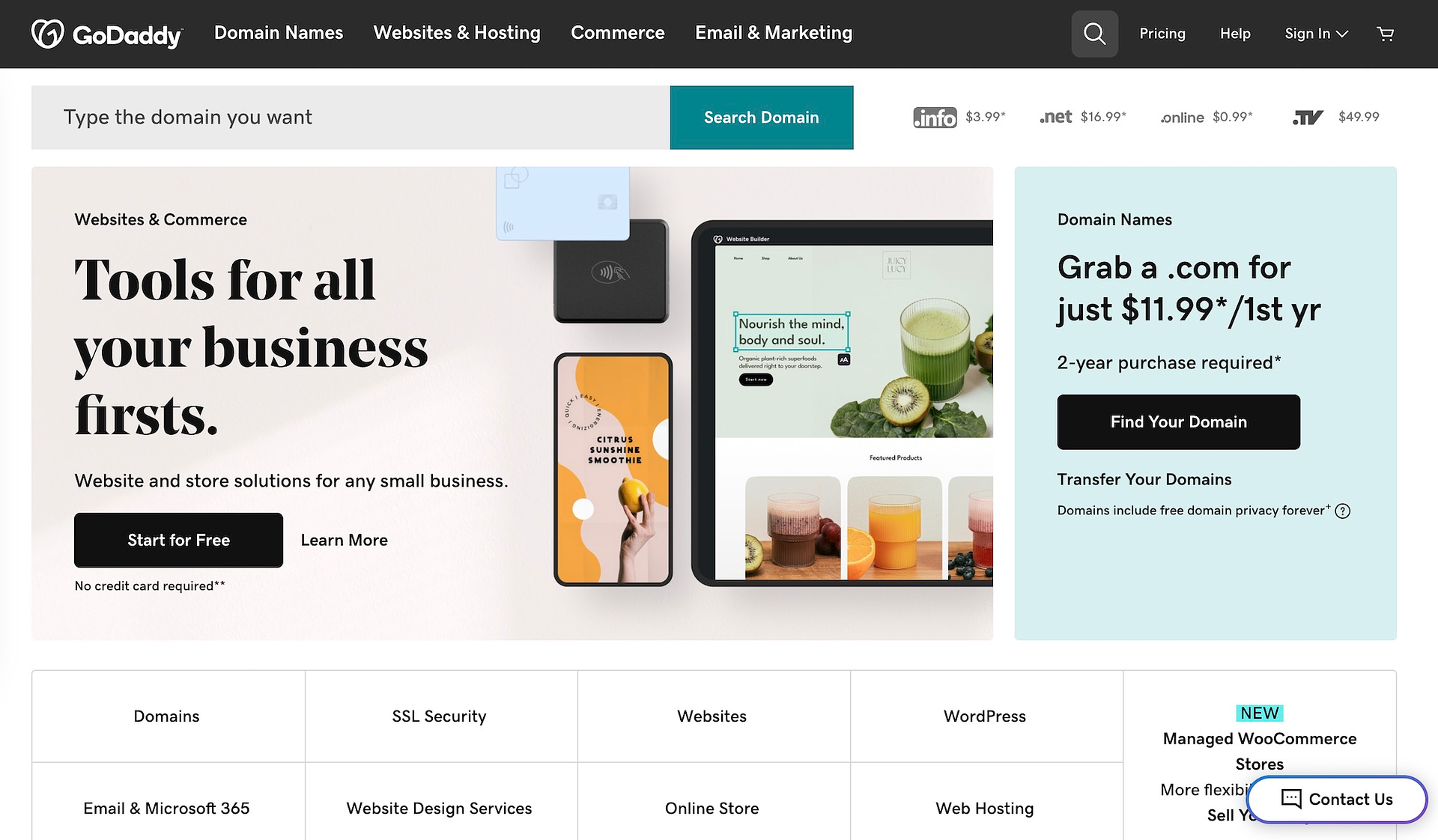
GoDaddy Website Builder est un éditeur visuel d'interface qui vous montre en temps réel l'impact des modifications sur votre site Web. Vous pouvez utiliser cet outil pour créer un site Web entièrement optimisé sans une seule ligne de code.
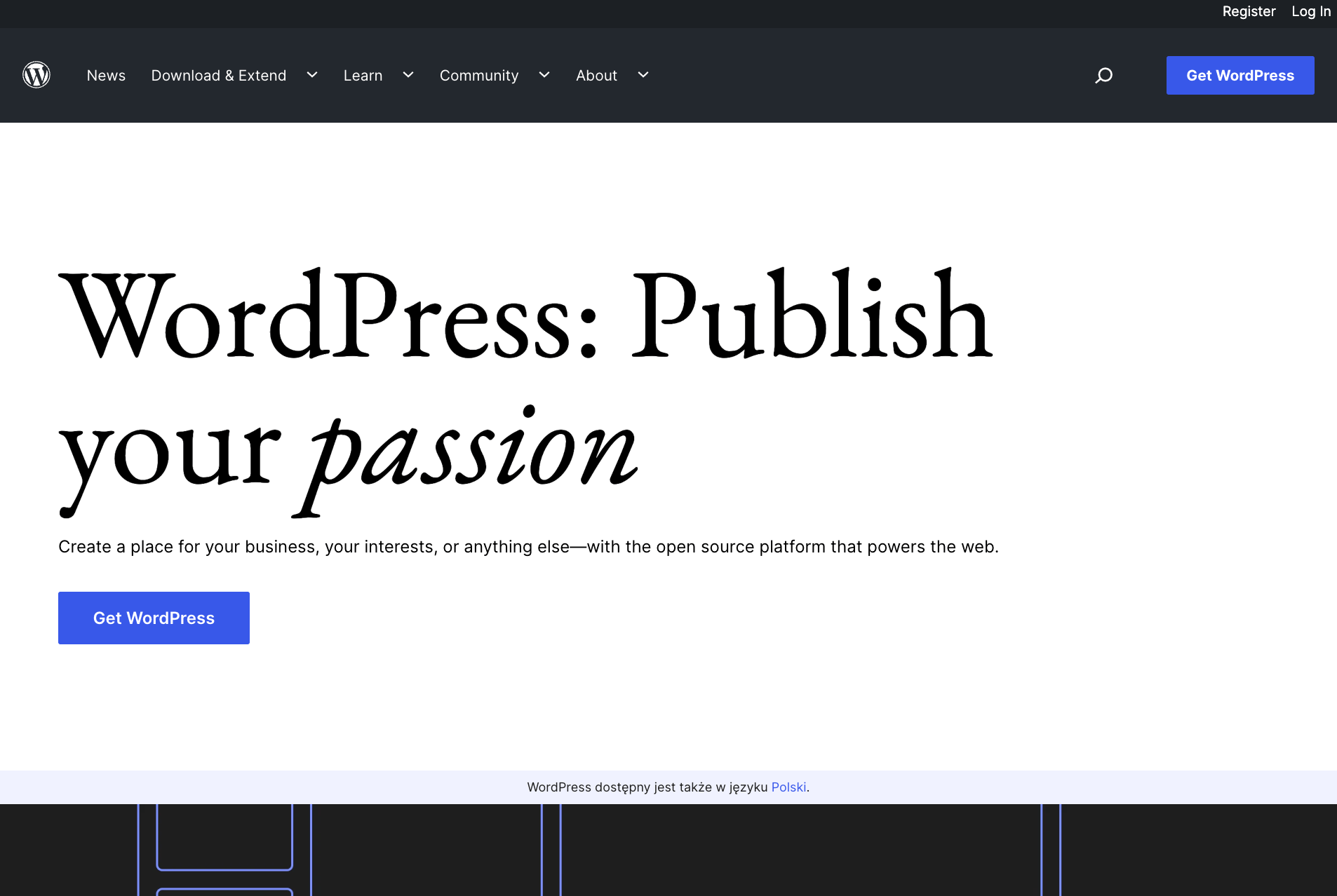
WordPress est un système de gestion de contenu (CMS) open source que vous pouvez installer sur votre propre hébergement Web (y compris l'hébergement Web que vous achetez auprès de GoDaddy, ainsi que de tout autre fournisseur d'hébergement).
WordPress offre tous les outils dont vous avez besoin pour créer, organiser et gérer un site Web complet. Vous n'avez pas non plus besoin de code pour utiliser WordPress : vous pouvez contrôler la conception de votre site à l'aide de thèmes WordPress, ajouter de nouvelles fonctionnalités à l'aide des plugins WordPress et gérer votre contenu à l'aide de l'éditeur de blocs.
Maintenant que vous comprenez les bases, passons à la comparaison complète entre GoDaddy Website Builder et WordPress !
GoDaddy Website Builder vs WordPress : fonctionnalités ️
Pour commencer, comparons les fonctionnalités disponibles avec GoDaddy Website Builder et WordPress.
️ Fonctionnalités du créateur de site Web GoDaddy
Les fonctionnalités suivantes sont disponibles avec la version premium de GoDaddy Website Builder :
- Éditeur de site Web visuel avec une variété de modèles
- Génération de sites IA
- Possibilité de créer des rendez-vous ponctuels et récurrents
- Outils de blog
- Créateur de contenu
- Optimisation du référencement
- Médias sociaux et marketing par e-mail
- Possibilité d'accepter les paiements via PayPal
- Capacité de commerce électronique, y compris la possibilité de configurer des options d'expédition flexibles
- Possibilité de vendre des produits via des marchés en ligne
Notez qu'il existe une version gratuite de GoDaddy Website Builder , mais elle présente de sévères limitations :
- Vous ne pourrez pas le connecter à votre propre domaine.
- Le site aura la marque GoDaddy obligatoire.
- Vous n'aurez pas accès aux fonctionnalités de commerce électronique.
Pour ces raisons, je ne recommanderais pas d'utiliser la version gratuite de GoDaddy Website Builder pour autre chose que tester le logiciel pour voir si vous aimez les outils de conception.
Lorsque vous serez prêt à commencer à créer votre site Web pour de vrai, vous souhaiterez passer à la version payante.
️ Fonctionnalités WordPress
WordPress est un peu différent d'un créateur de site Web dans la mesure où il s'attend à ce que vous installiez des plugins pour obtenir les fonctionnalités dont vous avez besoin. Cela signifie que le logiciel de base n'est livré qu'avec des outils de base :
- Accès à des milliers de thèmes WordPress
- Des outils pour personnaliser votre thème sans code
- Un éditeur de contenu visuel, appelé éditeur de blocs
- Gestion des pages et des publications
- Gestion des utilisateurs
- La possibilité d'installer des plugins pour ajouter à peu près toutes les fonctionnalités imaginables
Certains plugins sont si omniprésents qu’ils sont souvent intégrés aux plans d’hébergement WordPress. Ces plugins peuvent étendre les fonctionnalités de votre site de manière intéressante :
- Yoast SEO peut améliorer le référencement de votre site dans son ensemble et analyser votre contenu en temps réel pour vous aider à optimiser les pages et les publications individuelles.
- Jetpack pour une sécurité améliorée, des mises à jour automatisées des plugins et des thèmes et une vitesse de site améliorée.
- WooCommerce pour créer une boutique en ligne pour vendre des produits numériques ou physiques. Vous pouvez également obtenir des extensions WooCommerce pour vendre des adhésions, prendre des rendez-vous, etc.
Mieux encore, chacun de ces plugins est livré avec une option gratuite : vous ne devez payer que si vous souhaitez des fonctionnalités supplémentaires. Vous pouvez également trouver des plugins gratuits (et premium) à de nombreuses autres fins, dont nous parlerons dans la section modules complémentaires et intégrations.
Caractéristiques : Le gagnant
À première vue, GoDaddy Website Builder semble être le gagnant ici. Cependant, lorsque l’on prend en compte la facilité d’installation de plugins sur WordPress – certains sont même préinstallés si vous choisissez le bon plan d’hébergement – le gagnant devient moins clair.
Personnellement, je pense que WordPress est ici gagnant en raison du nombre de thèmes disponibles et de la polyvalence des outils de personnalisation, que nous examinerons de plus près dans la section suivante.
GoDaddy Website Builder vs WordPress : outils de conception
Examinons ensuite les options dont vous disposez pour concevoir votre site avec GoDaddy Website Builder vs WordPress…
️ Outils de conception du créateur de sites Web GoDaddy
Lorsque vous lancez GoDaddy Website Builder, quelques questions vous seront posées et le constructeur créera un site Web de base pour vous :
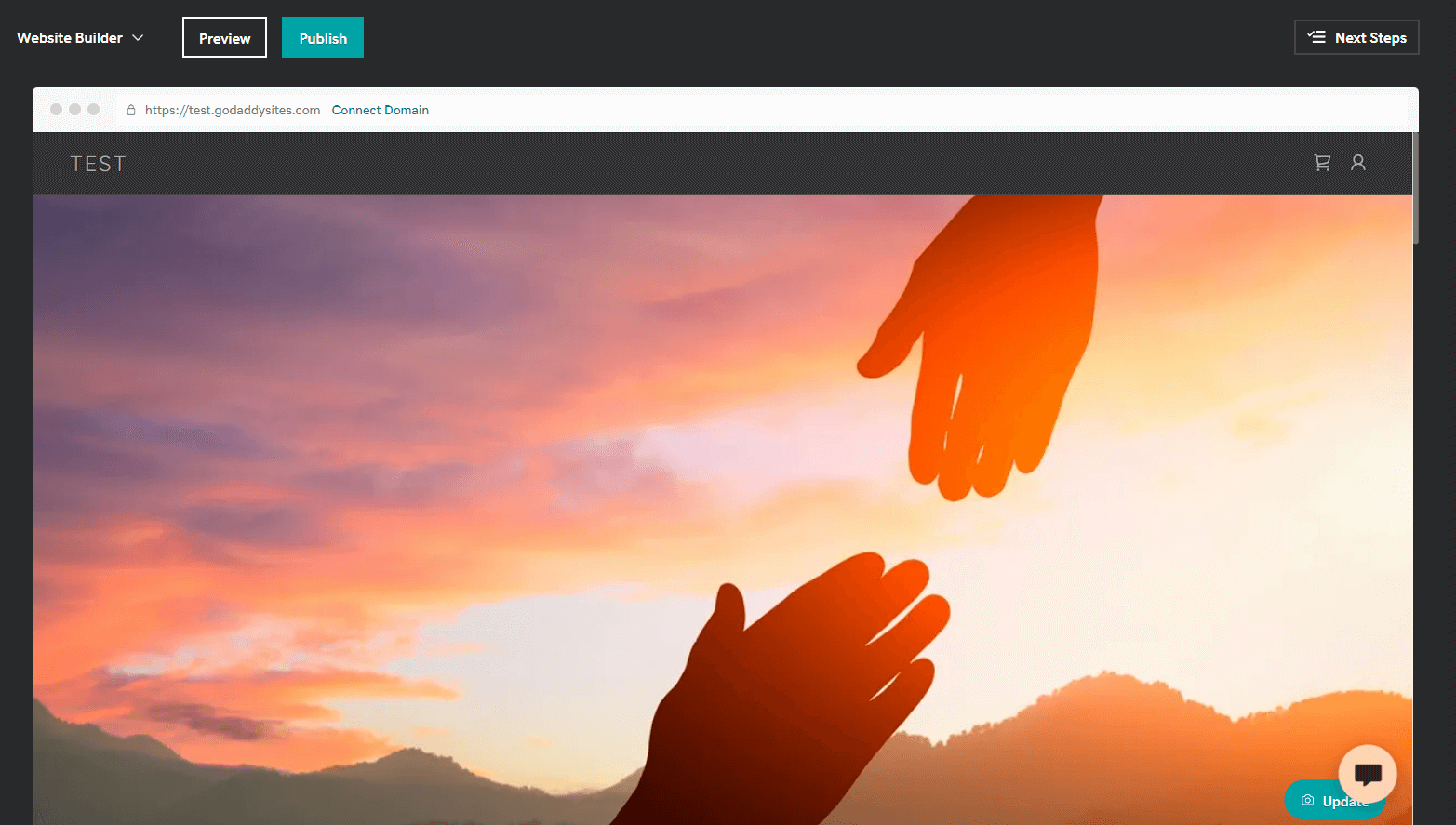
Vous pouvez ensuite commencer à le modifier immédiatement.
Pour modifier une page spécifique, cliquez simplement sur un élément que vous souhaitez modifier pour voir les options de personnalisation de celui-ci. Les options de personnalisation de base apparaîtront au-dessus de l'élément et les plus avancées apparaîtront dans la barre latérale.
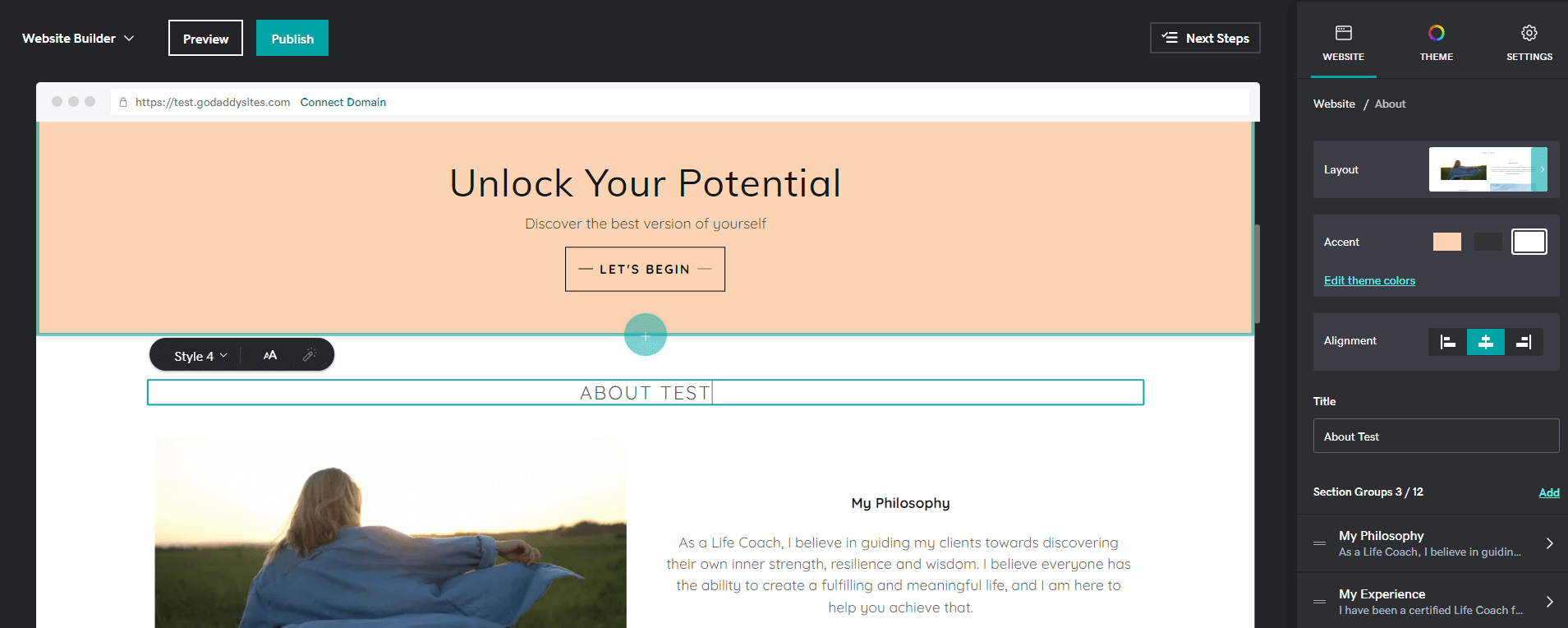
Vous pouvez personnaliser le site dans son ensemble en cliquant sur l'option Thème dans la barre latérale. Cette zone vous permet de modifier les couleurs, les polices et les boutons de votre site.
Ce sont des options intéressantes, mais je les ai trouvées assez limitées par rapport aux options que j'ai vues dans WordPress et d'autres créateurs de sites Web comme Wix et Squarespace.
Si vous souhaitez ajouter des types de contenu non inclus dans la conception d'origine, vous devrez faire défiler vers le bas de votre page et cliquer sur Ajouter une section . Cela ouvrira un menu avec des options pour Audio et vidéo , Blog et newsletter , Commerce , et plus encore.
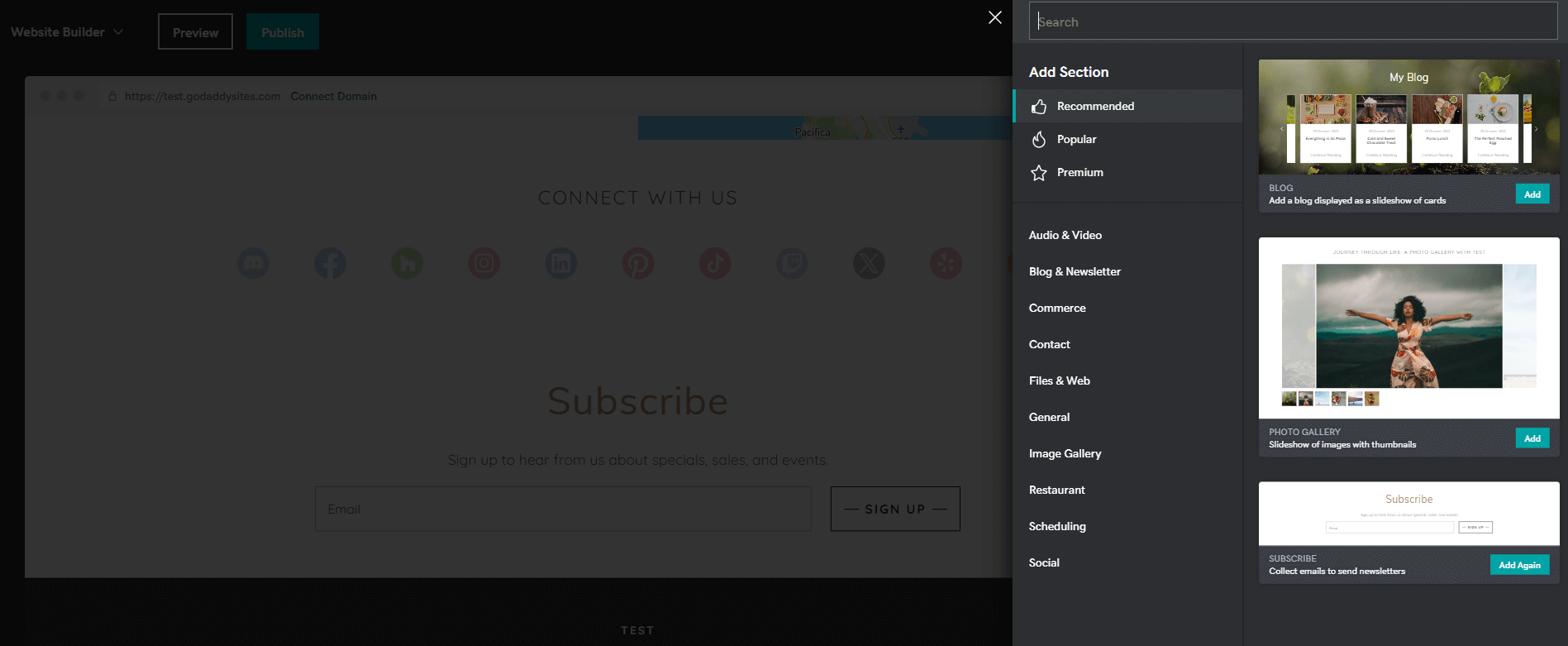
Une autre chose qui était déroutante était le manque de possibilité de choisir mon propre modèle. En fait, pour même voir les modèles, j'ai dû cliquer sur Essayez un nouveau look dans l'onglet Thème de la barre latérale. Cela m'a conduit à une sélection de modèles :
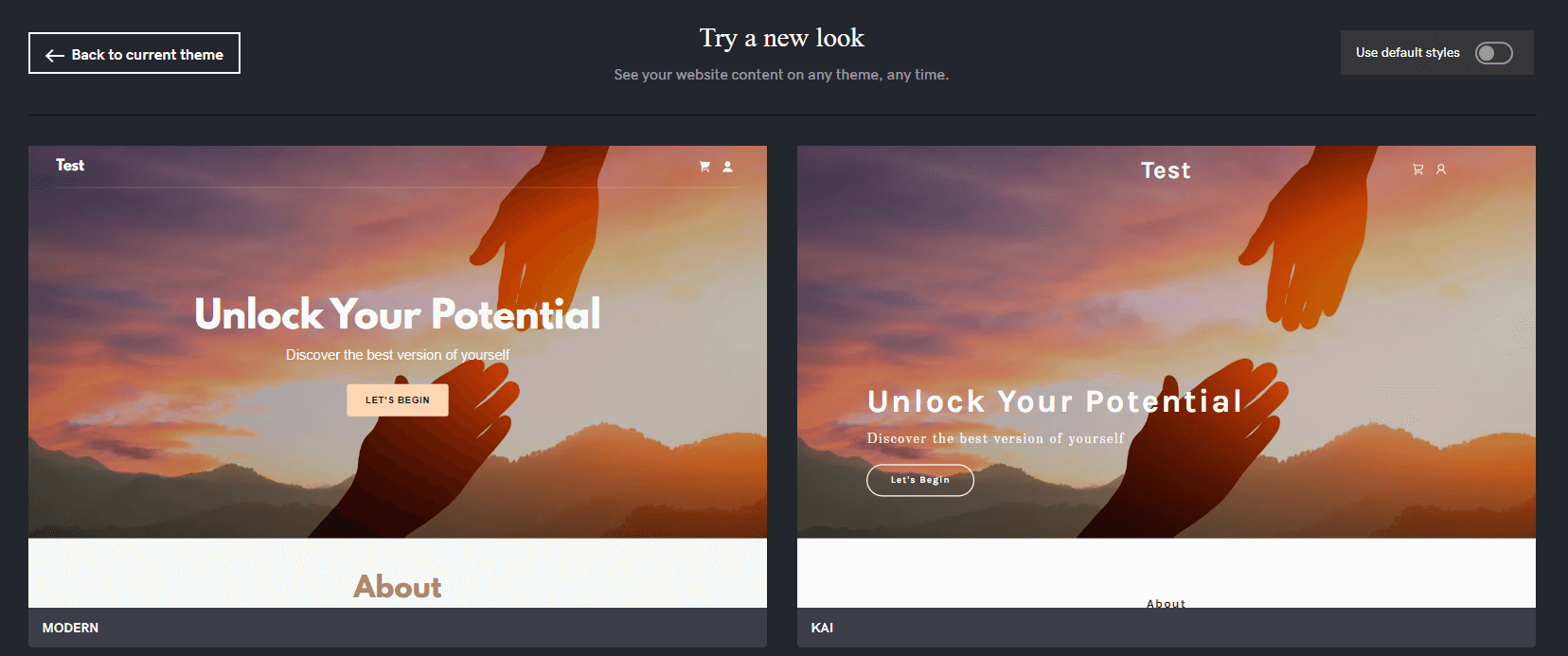
Ces modèles sont de haute qualité, mais ils sont tous assez similaires et je n’en ai vu qu’une vingtaine répertoriés sur cette page. La page de destination de GoDaddy Website Builder montrait une beaucoup plus grande variété de modèles, mais je n'arrivais pas à comprendre comment y accéder.
️ Fonctionnalités de conception WordPress
WordPress ne créera pas de site Web pour vous. Au lieu de cela, vous installez WordPress sur votre serveur d'hébergement, puis choisissez un thème pour dicter la conception globale.
Il existe des dizaines de milliers de ces thèmes dans la bibliothèque de thèmes WordPress. Beaucoup d’entre eux comprendront plusieurs styles différents parmi lesquels vous pourrez choisir.
Par exemple, le thème gratuit Neve comprend des dizaines de modèles de démarrage différents pour différentes niches ou types de sites Web.
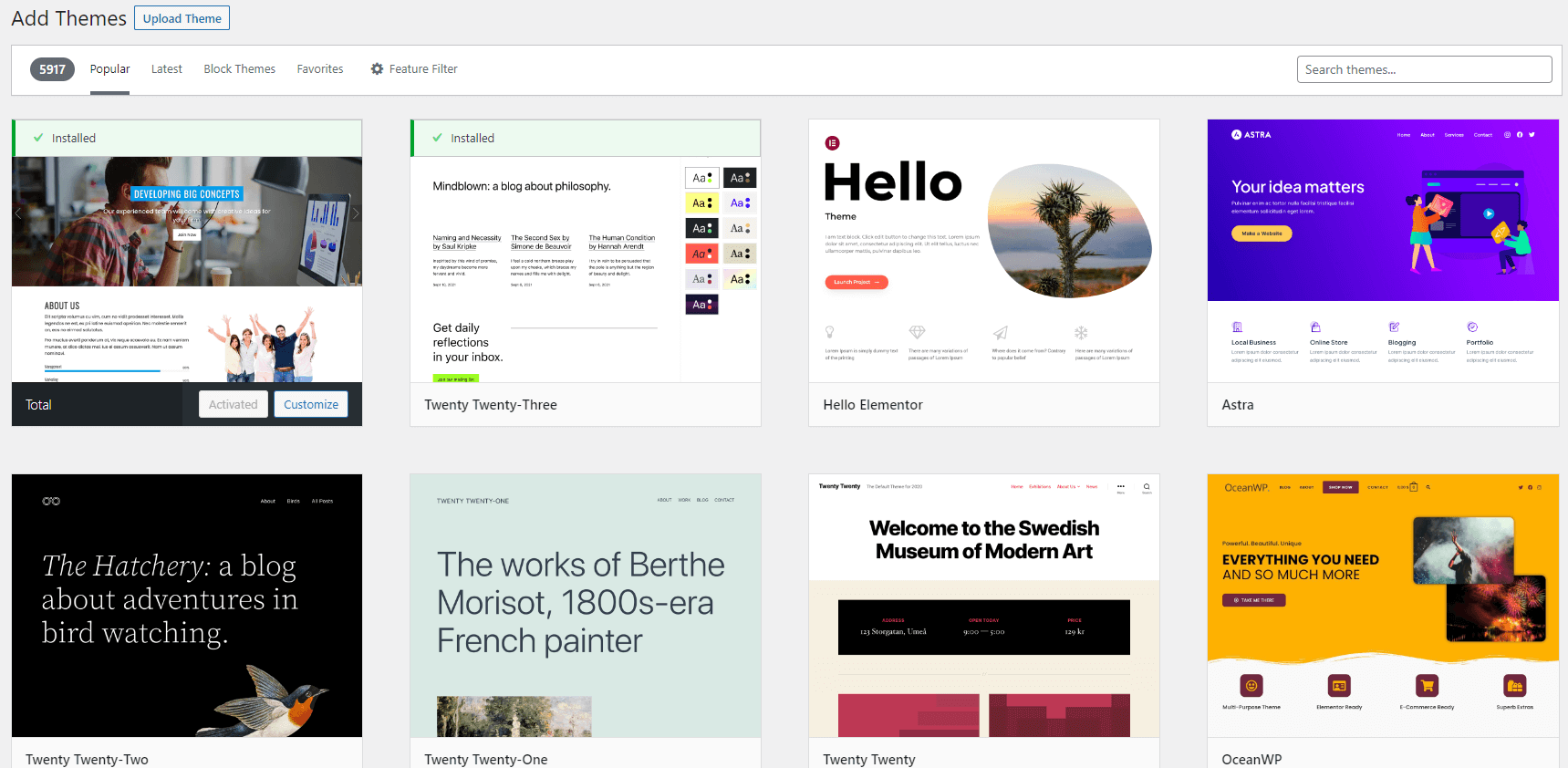
Une fois que vous avez installé un thème, vous pourrez personnaliser davantage sa conception et ses styles à l'aide d'interfaces sans code, telles que WordPress Customizer (photo ci-dessous) ou le nouvel éditeur de site.
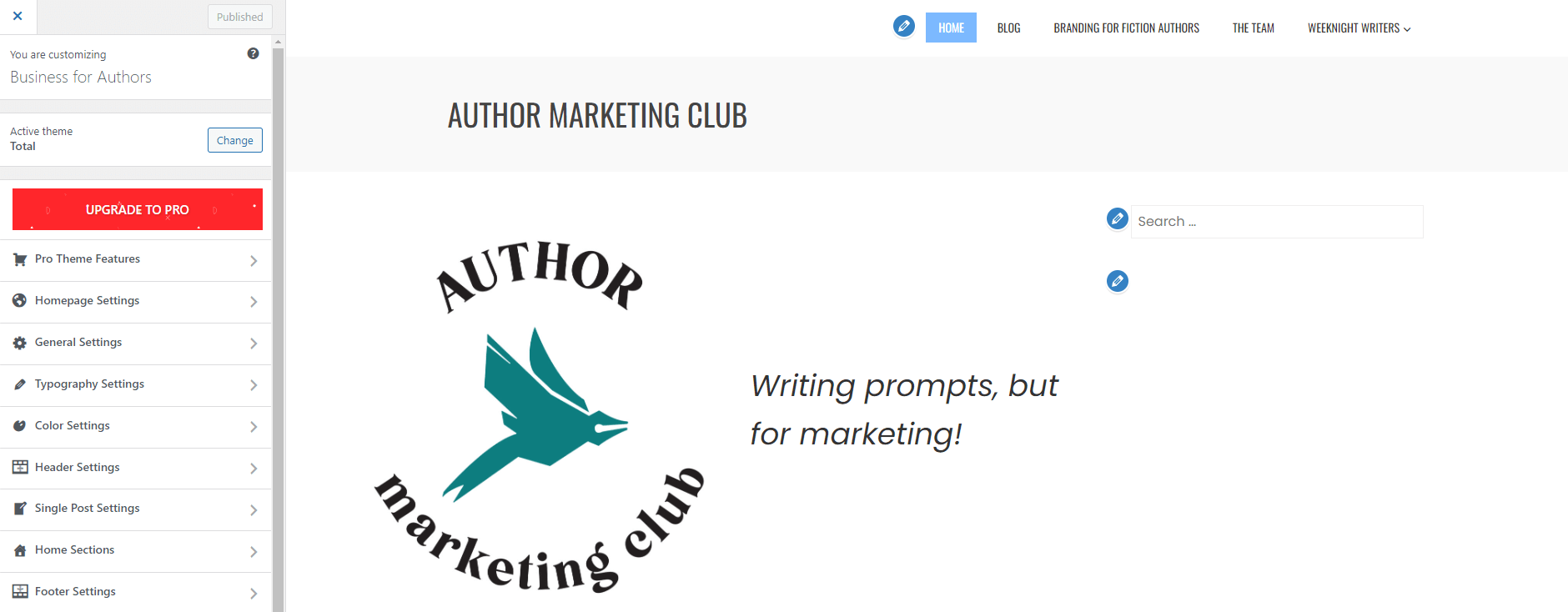
Avec le personnalisateur, vous verrez toutes les options d'édition dans la barre latérale. Ceux-ci varient en fonction du thème que vous utilisez, mais vous pourrez modifier plusieurs aspects de votre site quel que soit le thème :
- Paramètres de la page d'accueil (quelle page apparaît comme votre page d'accueil)
- Paramètres de typographie
- Paramètres de couleur
- Paramètres d'en-tête
- Paramètres du pied de page
- Menus
Comme vous pouvez le constater, WordPress Customizer offre plus d’options que GoDaddy Website Builder – et ce ne sont que celles de base. Vous aurez accès à encore plus d'options de personnalisation si vous choisissez un thème polyvalent comme Neve.
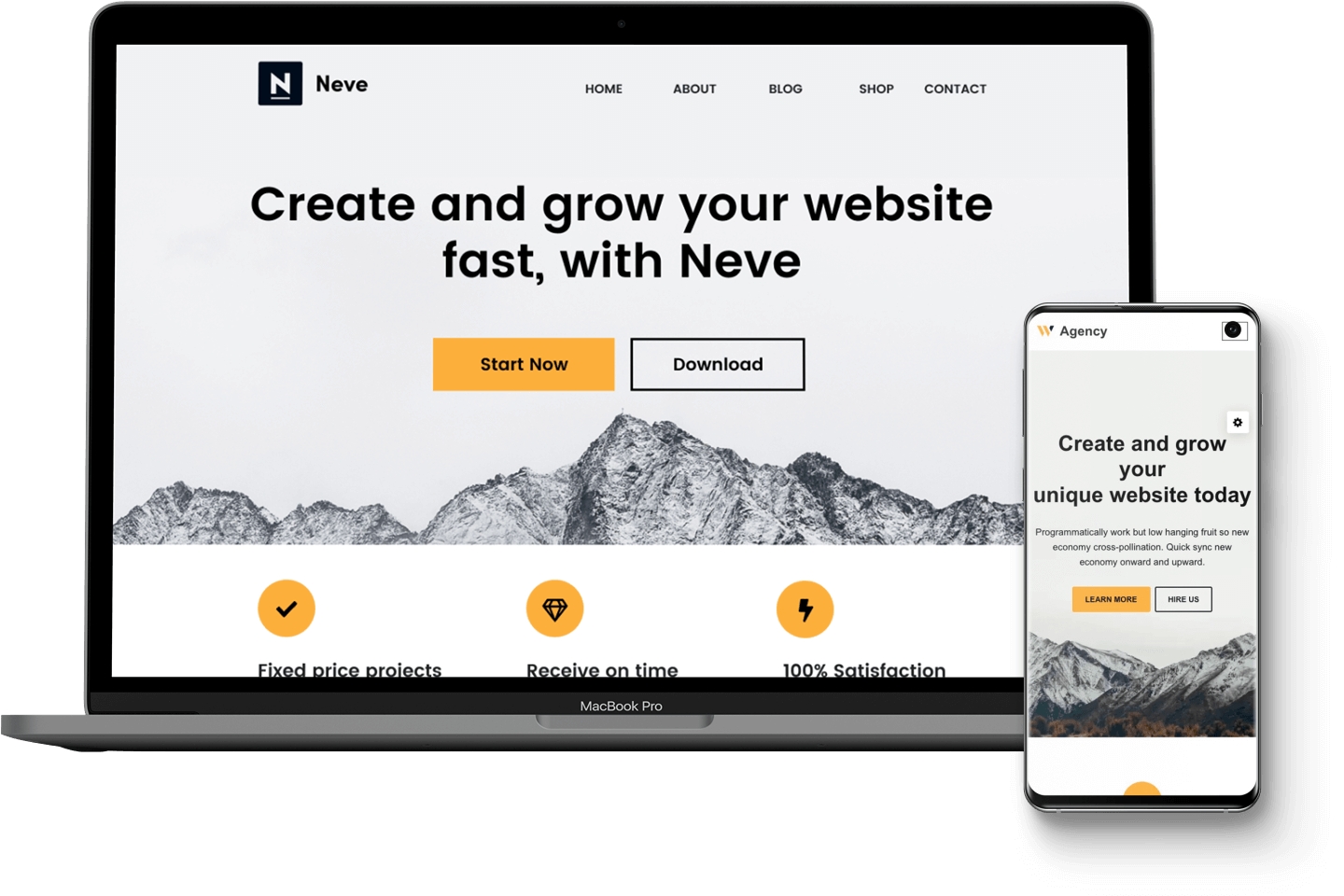
Vous pouvez modifier des pages individuelles (et des articles de blog) avec l'éditeur de contenu intégré de WordPress, appelé éditeur de blocs.
Vous pouvez taper directement dans cet éditeur comme indiqué ci-dessous :
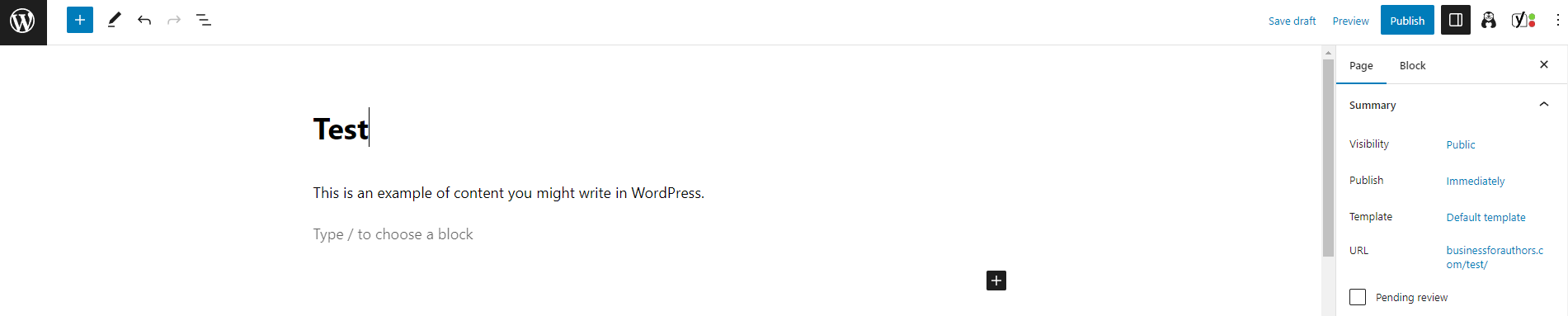
Il est possible d'ajouter d'autres types de contenu à l'aide de blocs. Vous pouvez y accéder en cliquant sur le bouton + à côté d'un espace vide et inclure des éléments tels que des citations, des images, des vidéos, etc.
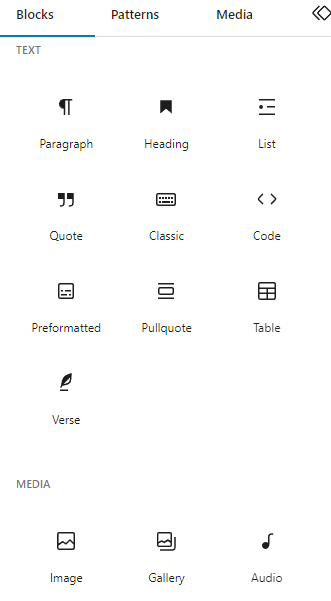
S'habituer à WordPress peut prendre un certain temps, mais une fois que vous êtes familiarisé avec le Customizer et l'éditeur de blocs, le système est assez simple à utiliser. Vous n'avez pas non plus besoin de code pour les utiliser, mais vous pouvez ajouter un bloc HTML à n'importe quel article ou page si vous souhaitez ajouter du code.

Si vous souhaitez plus de contrôle sur la conception, vous pouvez installer un type de plugin appelé constructeur de pages. Ces plugins ajoutent des fonctionnalités de conception plus puissantes via une interface visuelle par glisser-déposer. Plus d’informations à ce sujet ensuite.
Caractéristiques de conception : le verdict
WordPress est clairement le gagnant de cette partie du débat GoDaddy Website Builder vs WordPress. Il existe bien plus d'options de thème, il est facile de changer de thème à tout moment, et le personnalisateur et l'éditeur de blocs offrent un large éventail de façons de personnaliser votre site.
GoDaddy Website Builder vs WordPress : modules complémentaires et intégrations ️
Examinons ensuite les options dont vous disposez pour ajouter de nouvelles fonctionnalités à votre site et l'intégrer à d'autres services que vous pourriez utiliser.
Modules complémentaires et intégrations GoDaddy Website Builder
GoDaddy Website Builder propose des intégrations avec quelques outils clés : Google Analytics, Google AdSense, Facebook et Instagram.
Il existe également des options de configuration simples pour ajouter des codes de suivi Facebook Pixel et Pinterest.
L'utilisation de GoDaddy Website Builder vous donne également accès au créateur de contenu, qui fonctionne de manière similaire à Canva.
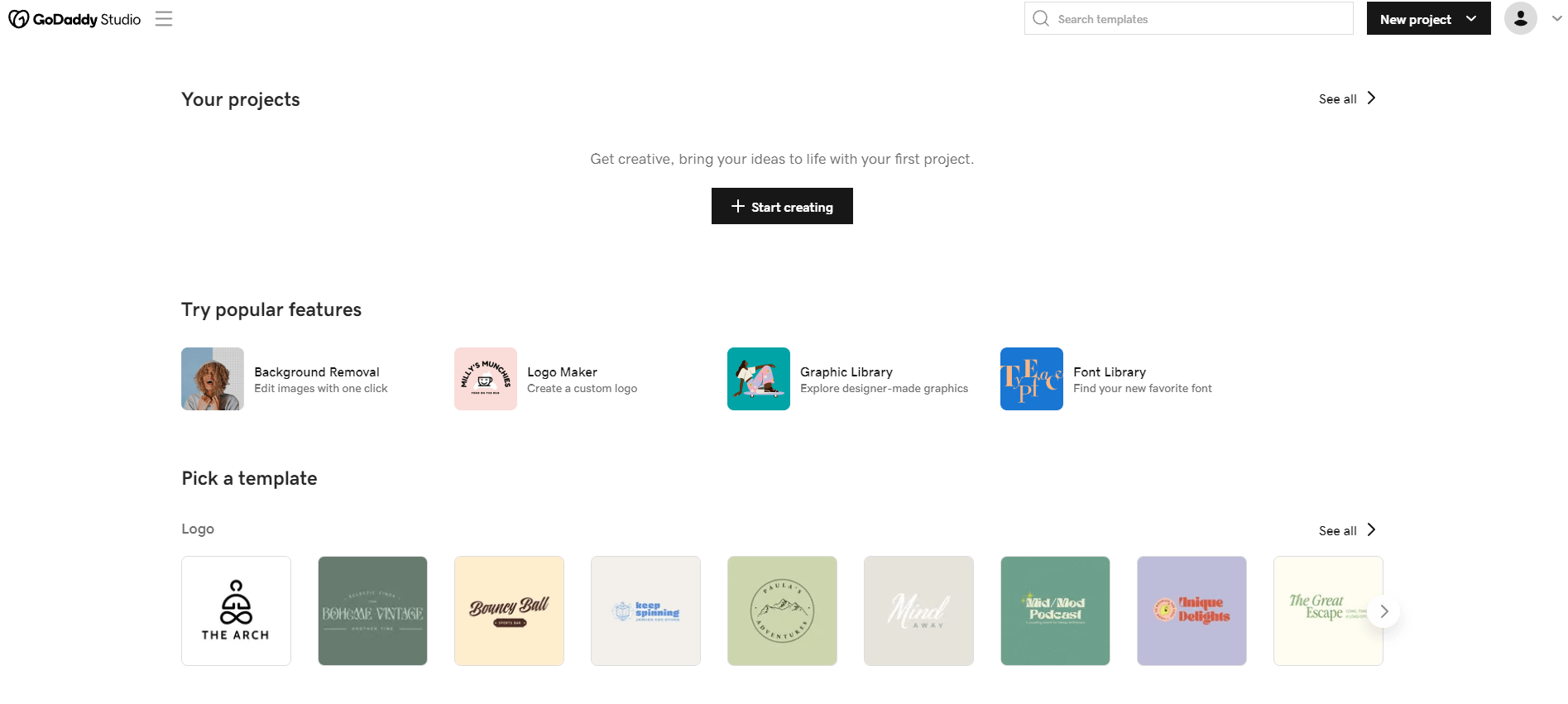
Cependant, cela ne s'intègre pas à GoDaddy Website Builder de manière aussi transparente que je le souhaiterais. Au lieu d'accéder aux images d'une bibliothèque multimédia stockée par GoDaddy, vous devrez les exporter sur votre ordinateur, puis les télécharger sur le site Web.
Vous aurez également accès aux outils Connections pour le marketing par e-mail, mais encore une fois, ceux-ci ne sont pas intégrés au créateur de site Web lui-même. Ils sont également assez basiques par rapport à ce à quoi vous pouvez accéder via un service de marketing par e-mail tiers.
Pour autant que je sache, aucune autre intégration ou module complémentaire n'est disponible pour GoDaddy Website Builder. C’est assez décevant par rapport aux meilleurs créateurs de sites Web. Wix, par exemple, propose des centaines d’extensions. Et, comme vous êtes sur le point de l’apprendre, c’est encore plus décevant par rapport à WordPress.
Modules complémentaires et intégrations WordPress
WordPress est un logiciel open source, ce qui signifie que n’importe qui peut créer des plugins (le terme WordPress pour modules complémentaires) pour celui-ci. WordPress existe également depuis 20 ans et, au cours de cette période, plusieurs milliers de développeurs ont créé des outils pour cela. En fait, il existe près de 60 000 plugins disponibles dans le répertoire gratuit des plugins WordPress.org – et de nombreux autres plugins uniquement disponibles via des sites tiers.
Il existe des plugins WordPress pour tous les usages imaginables, notamment :
- Sécurité du site et optimisation de la vitesse
- Médias sociaux et marketing par e-mail
- Programmes d'adhésion et cours en ligne
Vous pouvez même créer une expérience visuelle de création de site Web dans WordPress en utilisant un plugin de création de pages comme Elementor.
Mieux encore, la plupart de ces plugins ont une version gratuite. Cela vous permet d’étendre votre site Web de différentes manières sans dépenser d’argent supplémentaire.
Modules complémentaires et intégrations : le verdict
Une fois de plus, WordPress est clairement le gagnant dans cette partie du débat GoDaddy Website Builder vs WordPress.
Les dizaines de milliers de plugins disponibles pour WordPress sont tout simplement imbattables.
GoDaddy Website Builder vs WordPress : hébergement et tarification
Le coût sera sans aucun doute un autre facteur important dans votre décision. Terminons donc en comparant le coût de WordPress et de GoDaddy Website Builder.
Hébergement et tarifs du créateur de sites Web GoDaddy
Comme je l'ai mentionné au début de cet article, il existe une version gratuite de GoDaddy Website Builder. Cependant, cette version ne vous permet pas de connecter un nom de domaine personnalisé ni de supprimer les publicités de votre site.
Si vous souhaitez utiliser votre propre domaine ou créer un site sans publicité avec GoDaddy Website Builder, vous devrez vous inscrire à un plan d'hébergement spécialisé GoDaddy Website Builder.
Le plan de création de site Web le plus abordable commence à 10,99 $ par mois, facturé annuellement (131,87 $ pour la première année) et s'élève à 14,29 $ par mois.
Hébergement et tarifs WordPress
WordPress est open source, ce qui signifie que vous pouvez l'utiliser avec pratiquement n'importe quel hébergeur Web. Vous pouvez même trouver des plans d'hébergement WordPress spécialisés avec des mises à jour automatisées, des sauvegardes, une mise en cache, des plugins préinstallés et d'autres fonctionnalités spécifiques à WordPress.
La possibilité d’utiliser n’importe quel hébergeur signifie que le prix varie considérablement. Voici trois exemples pour vous donner une idée :
- L'hébergement WordPress spécialisé Hostinger commence à 2,69 $ par mois + trois mois gratuits (renouvelle à 7,99 $ par mois).
- L'hébergement Bluehost WordPress commence à 2,75 $ par mois et se renouvelle à 11,99 $ par mois.
- L'hébergement SiteGround WordPress commence à 2,99 $ par mois et se renouvelle à 17,99 $ par mois.
Si votre budget est serré, vous pouvez trouver de nombreux hébergeurs WordPress bon marché qui peuvent réduire vos coûts.
Pour plus de détails, nous avons un article complet sur le coût d’un site WordPress.
Hébergement et tarification : le verdict
C’est un autre endroit où WordPress est clairement le gagnant dans le débat GoDaddy Website Builder vs WordPress.
Vous bénéficierez de plus d'options, dont certaines sont plus abordables que les forfaits GoDaddy Website Builder.
Cependant, ce n'est pas toujours le cas. Et pour certains sites complexes et/ou à fort trafic, WordPress pourrait s’avérer plus cher que GoDaddy Website Builder. Mais en général , WordPress peut offrir un moyen moins coûteux de créer un site Web.
GoDaddy Website Builder vs WordPress : Quelle est la meilleure option pour créer votre site ?
Alors, que devriez-vous utiliser pour créer votre site Web ?
Eh bien, jetons un coup d'œil aux gagnants de nos quatre catégories :
- Caractéristiques : GoDaddy Website Builder possède davantage de fonctionnalités intégrées, bien que WordPress s'en rapproche si vous choisissez un forfait avec des plugins préinstallés. Lorsque vous prenez en compte les plugins WordPress, WordPress peut faire bien plus que GoDaddy Website Builder.
- Outils de conception : WordPress gagne avec des outils de conception plus polyvalents et bien plus de thèmes.
- Modules complémentaires et intégrations : WordPress gagne grâce aux dizaines de milliers de plugins disponibles pour lui.
- Hébergement et tarification : WordPress gagne grâce à la possibilité de l'utiliser avec presque tous les hébergeurs Web, y compris les hébergeurs très bon marché.
Dans l’ensemble, GoDaddy Website Builder a son utilité, mais je pense que WordPress est le meilleur outil pour créer un site Web.
Si vous êtes prêt à commencer, vous pouvez suivre nos guides étape par étape sur la création d'un site Web WordPress ou sur la création d'un blog WordPress.
Pour un aperçu plus général de ce sujet, nous avons également un article qui compare les créateurs de sites Web à WordPress.
Avez-vous encore des questions sur GoDaddy Website Builder vs WordPress ? Faites-le-nous savoir dans la section commentaires et nous essaierons de vous aider !
